A
Austrokraftwerk
Gast
Windows XP absichern und nach Supportende weiter nutzen
Ich habe hier ein paar Informationen zusammengetragen, weil es immer noch viele Windows XP Benutzer gibt (die mitunter auch nur schwer oder gar nicht zu überreden sind auf ein neues Betriebssystem umzusteigen ).
).
So kann man Windows XP auch fast zwei Jahre nach dem Supportende von Microsoft weiter nutzen. Zwar nicht optimal, aber besser als gar nichts. Heikle Geschichten wie z.B. Netbanking oder Onlineshopping würde ich trotzdem auf einem anderen Rechner oder Smartphone tätigen.
Also fangen wir an:
Tipp #1: Aktuelles Antivirusprogramm benutzen
Die großen Hersteller wie z.B. Kaspersky, Bitdefender, Avira etc. bieten immer noch Windows XP Support. Wer nichts ausgeben kann/will, der sollte sich den Panda Free Antivirus genauer anschauen. Schnell und ressourcenschonend, für Maschinen <1GB RAM geeignet.
Hier der letzte Test von AV-Programmen unter Windows XP.

Tipp #2: Alle aktuellen Windows Updates installieren
Alternativ gibts auch Updatepacks von diversen Seiten, wie z.B. das inoffizielle "SP4".
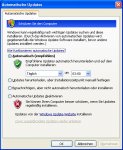
Tipp #3: Nicht benötigte Software deinstallieren
Viele Rechner haben oft Software installiert, die man überhaupt nicht benötigt und total veraltet ist. Diese sollte man deinstallieren, denn desto weniger Programme man hat, umso kleiner ist die Angriffsfläche.
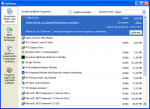
Tipp #4: Einen aktuellen Browser benutzen mit Erweiterungen
Der IE8 für Windows XP ist nicht nur lahm, sondern auch technisch total veraltet. Deshalb sollte man einen aktuellen Browser wie z.B. Firefox oder Google Chrome benutzen. Empfehlenswert sind auch gewisse Erweiterungen für Browser, wie z.B. Werbeblocker (uBlock Origin, Adblock Plus), da Schädlinge über Werbung ins System gelangen können. Genauso ist ein Skiptblocker hilfreich, wie z.B. NoScript.
Tipp #5: Flash Player und Java eliminieren
Java und Flash Player haben viele Sicherheitslücken und werden bei Angiffen oft ausgenützt. Man sollte bei Youtube z.B. lieber den HTML5 Player verwenden. Wenn man nicht unbedingt auf diese Plugins angewiesen ist, sollte man diese deaktivieren bzw. deinstallieren.
Tipp #6: Mit Hausverstand surfen
Das ist ein wichtiger Punkt, denn all diese Tipps nützen nichts, wenn man sich auf dubiosen Webseiten herumtreibt und jeden Link sofort anklickt. Ein wenig Hausverstand schadet nie, im Zweifelsfall vorher mit Virustotal abchecken. Genauso mit E-Mail Anhängen und SPAM Mails. Immer ein wenig misstrauisch sein.
Tipp #7: Windows Firewall aktivieren und einrichten
Man sollte die Windows Firewall kontrollieren und schauen, welche Programme zugelassen sind und die Liste evtl. anpassen, ob wirklich jedes Programm einen Zugriff ins Internet bzw. Netzwerk braucht. Im Zweifelsfall einfach alles blocken und nur noch Programme wie Browser, Mail etc. zulassen.
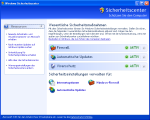
Tipp #8: Eingeschränktes Benutzerkonto erstellen und benutzen
Da es die Moderne Benutzerkontensteuerung erst ab Windows Vista gibt, kann man leider nicht so einfach bzw. schnell zwischen normalem Benutzer und Administrator umschalten. Daher verwenden die meisten Windows XP User ein Administratorkonto. Mein Tipp: Einen neuen Benutzer anlegen mit eingeschränkten Rechten anlegen und diesen dann benutzen. Das Administratorkonto sollte dann nur noch für die Installation von Software etc. genutzt werden.
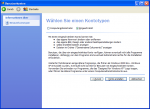
Tipp #9 (optional): Mit Registierungsschlüssel bis 2019 Updates erhalten
Man kann mit dem setzen eines Schlüssels in der Windows Registrierung noch weiterhin Updates bis 2019 erhalten. Allerdings sind diese Updates nicht primär für Windows XP gedacht, sondern für das Embedded POS Ready Betriebssystem, welches auf vielen Bankomaten etc. läuft und auf Windows XP basiert. Daher kann keine 100%ige Komptabilität gewährleistet werden und das System kann mitunter dadurch beschädigt werden.
Man muss einfach diesen Code in eine Textdatei einfügen und die Dateierweiterung auf ".reg" abändern.
WICHTIG: Funktioniert nur für 32 Bit.
Danach anklicken, mit OK bestätigen und den PC neu starten.
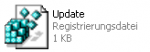
Ich habe hier ein paar Informationen zusammengetragen, weil es immer noch viele Windows XP Benutzer gibt (die mitunter auch nur schwer oder gar nicht zu überreden sind auf ein neues Betriebssystem umzusteigen
So kann man Windows XP auch fast zwei Jahre nach dem Supportende von Microsoft weiter nutzen. Zwar nicht optimal, aber besser als gar nichts. Heikle Geschichten wie z.B. Netbanking oder Onlineshopping würde ich trotzdem auf einem anderen Rechner oder Smartphone tätigen.
Also fangen wir an:
Tipp #1: Aktuelles Antivirusprogramm benutzen
Die großen Hersteller wie z.B. Kaspersky, Bitdefender, Avira etc. bieten immer noch Windows XP Support. Wer nichts ausgeben kann/will, der sollte sich den Panda Free Antivirus genauer anschauen. Schnell und ressourcenschonend, für Maschinen <1GB RAM geeignet.
Hier der letzte Test von AV-Programmen unter Windows XP.

Tipp #2: Alle aktuellen Windows Updates installieren
Alternativ gibts auch Updatepacks von diversen Seiten, wie z.B. das inoffizielle "SP4".
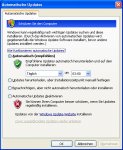
Tipp #3: Nicht benötigte Software deinstallieren
Viele Rechner haben oft Software installiert, die man überhaupt nicht benötigt und total veraltet ist. Diese sollte man deinstallieren, denn desto weniger Programme man hat, umso kleiner ist die Angriffsfläche.
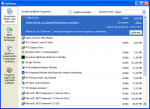
Tipp #4: Einen aktuellen Browser benutzen mit Erweiterungen
Der IE8 für Windows XP ist nicht nur lahm, sondern auch technisch total veraltet. Deshalb sollte man einen aktuellen Browser wie z.B. Firefox oder Google Chrome benutzen. Empfehlenswert sind auch gewisse Erweiterungen für Browser, wie z.B. Werbeblocker (uBlock Origin, Adblock Plus), da Schädlinge über Werbung ins System gelangen können. Genauso ist ein Skiptblocker hilfreich, wie z.B. NoScript.
Tipp #5: Flash Player und Java eliminieren
Java und Flash Player haben viele Sicherheitslücken und werden bei Angiffen oft ausgenützt. Man sollte bei Youtube z.B. lieber den HTML5 Player verwenden. Wenn man nicht unbedingt auf diese Plugins angewiesen ist, sollte man diese deaktivieren bzw. deinstallieren.
Tipp #6: Mit Hausverstand surfen
Das ist ein wichtiger Punkt, denn all diese Tipps nützen nichts, wenn man sich auf dubiosen Webseiten herumtreibt und jeden Link sofort anklickt. Ein wenig Hausverstand schadet nie, im Zweifelsfall vorher mit Virustotal abchecken. Genauso mit E-Mail Anhängen und SPAM Mails. Immer ein wenig misstrauisch sein.
Tipp #7: Windows Firewall aktivieren und einrichten
Man sollte die Windows Firewall kontrollieren und schauen, welche Programme zugelassen sind und die Liste evtl. anpassen, ob wirklich jedes Programm einen Zugriff ins Internet bzw. Netzwerk braucht. Im Zweifelsfall einfach alles blocken und nur noch Programme wie Browser, Mail etc. zulassen.
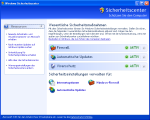
Tipp #8: Eingeschränktes Benutzerkonto erstellen und benutzen
Da es die Moderne Benutzerkontensteuerung erst ab Windows Vista gibt, kann man leider nicht so einfach bzw. schnell zwischen normalem Benutzer und Administrator umschalten. Daher verwenden die meisten Windows XP User ein Administratorkonto. Mein Tipp: Einen neuen Benutzer anlegen mit eingeschränkten Rechten anlegen und diesen dann benutzen. Das Administratorkonto sollte dann nur noch für die Installation von Software etc. genutzt werden.
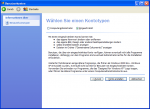
Tipp #9 (optional): Mit Registierungsschlüssel bis 2019 Updates erhalten
Man kann mit dem setzen eines Schlüssels in der Windows Registrierung noch weiterhin Updates bis 2019 erhalten. Allerdings sind diese Updates nicht primär für Windows XP gedacht, sondern für das Embedded POS Ready Betriebssystem, welches auf vielen Bankomaten etc. läuft und auf Windows XP basiert. Daher kann keine 100%ige Komptabilität gewährleistet werden und das System kann mitunter dadurch beschädigt werden.
Man muss einfach diesen Code in eine Textdatei einfügen und die Dateierweiterung auf ".reg" abändern.
Code:
Windows Registry Editor Version 5.00
[HKEY_LOCAL_MACHINE\SYSTEM\WPA\PosReady]
“Installed”=dword:00000001Danach anklicken, mit OK bestätigen und den PC neu starten.
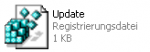
Zuletzt bearbeitet von einem Moderator:



